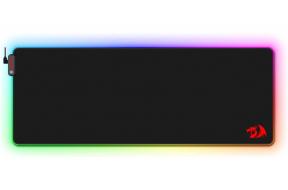Mi az Oldaltörés a Microsoft Wordben?
Vegyes Cikkek / / April 04, 2023
A Microsoft Word rendelkezik az egyik legrobusztusabb szógép-, -formázó- és -szerkesztő eszközzel. Hasonlóképpen, ez egy népszerű program az írók és a dokumentációk számára. Elég meredek lehet a tanulási görbe azon új felhasználók számára, akik nem ismerik a programot. Az elemek, valamint az Ön rendelkezésére álló eszközök száma elsöprő lehet. Egy nagyon fontos eszköz, amelyet minden aktív Microsoft Word felhasználó használ, az oldaltörés. Előfordulhat, hogy egyes felhasználók nem tudják, mi az Oldaltörés a Wordben. Az oldaltörés egyszerűen arra a piaci eszközre utal, amellyel egy oldalt leállíthat és újat kezdhet a Wordben. Miután megtudta, mi az oldaltörés, olyan kérdései is felmerülhetnek, mint például, hogy hol található az oldaltörés a Microsoft Wordben. Szerencsére ebben a cikkben minden szükséges információ megtalálható a Word oldaltörésével és az oldaltörés típusaival kapcsolatban.

Tartalomjegyzék
- Mi az Oldaltörés a Microsoft Wordben?
- Hol található az Oldaltörés a Microsoft Wordben?
- Mi az oldaltörés fő funkciója?
- Melyek az oldaltörés típusai?
- Mit jelent az oldaltörés szimbólum a Wordben?
- Hogyan lehet oldaltörést hozzáadni egy Word dokumentumhoz?
- Hogyan lehet eltávolítani az oldaltörést a Wordben?
- Miért szeretné eltávolítani az oldaltörést a Wordben?
Mi az Oldaltörés a Microsoft Wordben?
Ebből a cikkből megtudhatja, mi az oldaltörés a Wordben. Olvassa tovább, ha többet szeretne megtudni róla.
Hol található az Oldaltörés a Microsoft Wordben?
A Oldaltörés a Microsoft Wordben elérhető az Elrendezés lapon. Hasonlóképpen ezt az eszközt is megtalálhatja, ha erre a lapra lép a Microsoft Word felső részén. Azok számára, akik nincsenek tisztában azzal, hogy mi az az oldal Splitin Word, egyszerűen megértheti a eszköz, amellyel megjelölheti az oldal végét. Lehetővé teszi, hogy a dokumentumokat összefüggőbb és megfelelően formázott. Ellenkező esetben előfordulhat, hogy az egyik oldal tartalma átfedi a következő oldalt. És nagyon következetlennek tűnik. Ezért az oldalfelosztás nagyon fontos funkciót tölt be. Az oldalon az oldal alján található egyenes segítségével találhatja meg az oldal felosztását. Ezzel megtudhatja, hol van felosztva az oldal a Microsoft Wordben.
Mi az oldaltörés fő funkciója?
Az oldaltörés egy Microsoft Word dokumentumban egyszerűen az, hogy megtartani a szó formázását. Hasonlóképpen biztosítja, hogy az oldal összes tartalma érintetlen maradjon anélkül, hogy a teljes formátumot érintené. Más szavakkal, ez azt jelenti, hogy az összes szöveged egységes lesz formázás. Ez azt jelenti, hogy az oldalak közötti térköz nem változtatja meg a formátumot.
Melyek az oldaltörés típusai?
A Wordben többféle oldaltörés található. Meglepő lehet ezt hallani a Word egyes felhasználói számára. Most talán azt kérdezi, hogy mi a különbség az egyes oldalfelosztások között. Ha ez a helyzet, az alábbiakban további részleteket találhat az oldalfelosztási típusokról:
- Egyszerű oldaltörés: Az egyszerű oldalfelosztás a Microsoft Word leggyakrabban használt oldalfelosztása. Hasonlóképpen, a legtöbben erre hivatkoznak, amikor az oldalfelosztást említik. Ezzel jelöli meg az egyik oldal végét a következő oldal eleje előtt. Úgy működik, hogy elkerülje a tartalom következetlen átfedését egyik oldalról a másikra.
- Oszlop oldaltörés: Az oszloptörés az oldaltörés egy típusa, amellyel egy dokumentum oszlopát oszthatja fel. Hasonlóképpen lehetővé teszi ezt a felosztást anélkül, hogy megváltoztatná vagy befolyásolná a dokumentum formázását. Akkor célszerű ezt az oldalfelosztást használni, ha a Word-dokumentum egynél több oszlopot tartalmaz.
- Szöveg tördelése oldaltörés: A szövegtördelési oldaltörés a Microsoft Word oldaltörésére utal, amely lehetővé teszi egy olyan oldal lezárását, ahol ez egy kép. Hasonlóképpen lehetővé teszi a formátum megőrzését és az oldal megfelelő befejezését képekkel.
IsOlvas: Melyek a kenyértábla típusai?
Mit jelent az oldaltörés szimbólum a Wordben?
Miután megtudta, mi az oldalfelosztás a Wordben, a következő kérdés, amelyet feltehet, az, hogy hogyan lehet megkülönböztetni az oldalfelosztást a Microsoft Word eszközeitől? Ezt egyszerűen megteheti, ha ismeri ennek az eszköznek a szimbólumát. Az oldalfelosztás szimbóluma egyszerűen az a két oldal fele. A dokumentumon belül a Wordben lévő Oldaltörés szimbólumot a szavak alapján lehet megkülönböztetni. Ezt megtalálja a egy szaggatott vonal közepén a dokumentum oldalai között. Ezért meglehetősen könnyű azonosítani az oldalfelosztást a Word dokumentumban.

Hogyan lehet oldaltörést hozzáadni egy Word dokumentumhoz?
Nézzük meg, hogyan lehet oldalfelosztást hozzáadni egy Word-dokumentumhoz.
1. módszer: Használjon gyorsbillentyűket
1. Nyissa meg a Microsoft Word alkalmazást számítógépén vagy laptopján.
2. Nyissa meg a kívánt dokumentumot a Word alkalmazásban.
3. Mozgassa a kurzort a Word dokumentum és helyezze a kívánt pont ahol oldalfelosztást szeretne.
4. Nyomja meg mindkét gombot Ctrl + Enterkulcsok a billentyűzeten együtt. Ezzel most oldalfelosztást alkalmaz a dokumentumban.
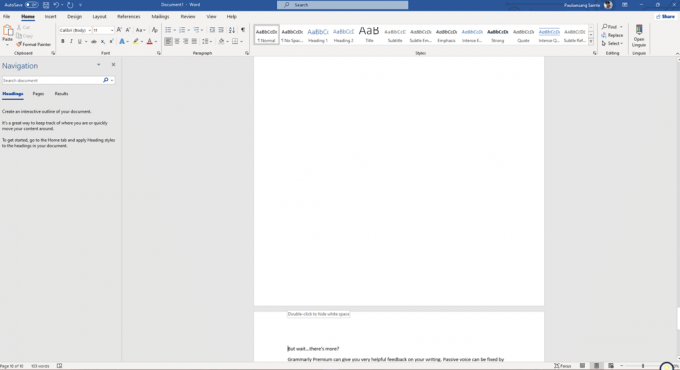
IsOlvas: Hogyan lehet egyenletet beszúrni a Wordbe
2. módszer: Használja a Tab beszúrása lehetőséget
1. Mozgassa a kurzort, és helyezze a Word dokumentum ahová be szeretné szúrni a Oldalfelosztás.
2. Ezután kattintson a Beszúrás fület a felső navigációs sávból.

3. Tól Oldalak részben kattintson a Oldaltörés választási lehetőség.

3. módszer: Az Elrendezés lap használata
1. Kattintson a Elrendezés lapon.

2. Tól Oldal beállítása részben kattintson a Szünetek választási lehetőség.
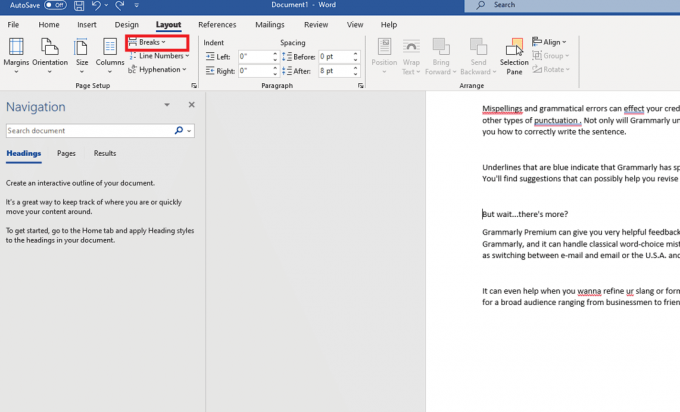
3. Válaszd ki a kívánt oldaltörés típust.

IsOlvas: Hogyan lehet szakasztörést törölni a Microsoft Word programban
Hogyan lehet eltávolítani az oldaltörést a Wordben?
Miután tudta, hogyan kell oldalfelosztást hozzáadni, felmerülhet a kérdés, hogyan távolíthatja el. Hasonlóképpen, érdemes lehet módosítani a dokumentum azon pontját, ahol az oldalfelosztás van. Az alábbi lépések végrehajtásával megértheti, hogyan távolíthatja el az oldalfelosztást a Wordben:
1. módszer: Használja az Ablak keresése és cseréje funkciót
1. megnyomni a Ctrl + Hkulcsok a billentyűzeten, hogy előhívja a Keresés és csere ablak a képernyőn.
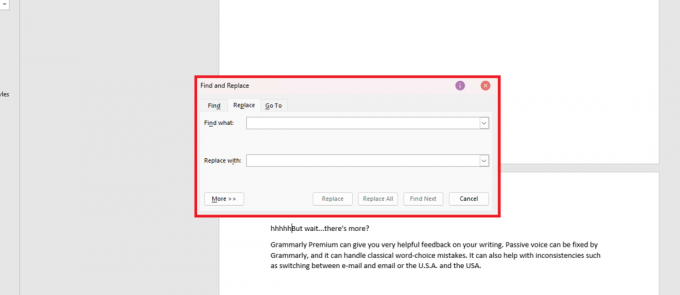
2. Kattintson a Több választási lehetőség.

3. Kattintson a-ra Különleges fület a lehetőségek listájának megjelenítéséhez a képernyőn.
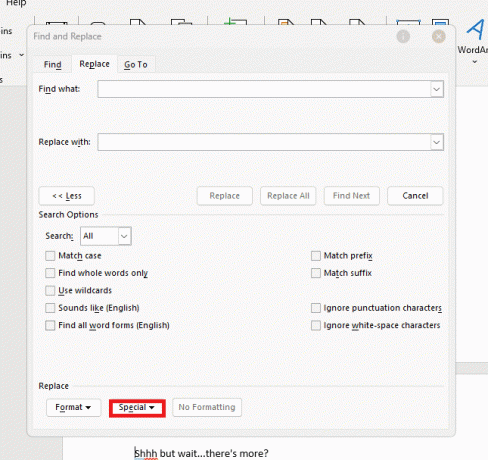
4. Most kattintson a Kézi oldaltörés.

5. Miután megláttad a ^m szimbólum jelenik meg a Megtalálja, amit szövegmezőben kattintson a Cserélje ki az összeset lehetőséget az oldalfelosztás eltávolítására.
jegyzet: Cseréld ki mezőnek üresnek kell lennie.

6. Végül kattintson a gombra rendben a felugró ablakból.

IsOlvas: Oldal hozzáadása a Google Dokumentumokhoz
2. módszer: Használja a Delete billentyűt a billentyűzeten
1. A kívánt Word-dokumentumban kattintson a itthon fület a felső menüsorból.

2. Kattintson a Ikon megjelenítése és elrejtése tól Bekezdés szakasz.
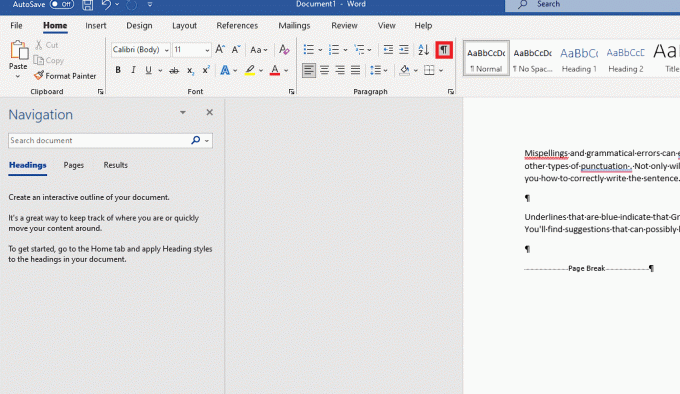
3. Helyezze a kurzor a a vonal középpontja a... val Oldaltörés szöveg. Most kattintson duplán a Oldaltörés az oldalfelosztás kiválasztásához.

4. megnyomni a Törölkulcs a billentyűzeten az eltávolításhoz.
Miért szeretné eltávolítani az oldaltörést a Wordben?
Számos oka lehet annak, ha el akarja távolítani az oldalfelosztást egy Word-dokumentumból.
- Az egyik fő ok az módosíthatja az oldal tartalmát.
- Hasonlóképpen lehet, hogy neked kell oldalfelosztás eltávolítása és adjunk hozzá a újat.
- A másik ok az, hogy megteheti kerülje, hogy kényelmetlen helyekre helyezze őket. Főleg, ha ilyen oldalfelosztást talál az együtt lévő szövegsorok között.
Gyakran Ismételt Kérdések (GYIK)
Q1. Mi az előnye az oldaltörésnek?
Ans. Az oldalfelosztás előnye, hogy lehetővé teszi megtartja a formázást dokumentumának az előző oldalról.
Q2. Mi az a Page Break gyorsbillentyű?
Ans. Az Oldalfelosztás gyorsbillentyűje a Ctrl + Enter billentyűk.
Ajánlott:
- Szöveg görbítése a Photoshopban
- 29 A legjobb digitális jegyzetkészítő eszköz
- 3 módszer a bekezdésszimbólum (¶) eltávolítására a Wordben
- Oldal törlése a Word 2010-ben
Reméljük, hogy ez az útmutató hasznos volt, és sikerült tanulnia mi az oldaltörés a Wordben és milyen fajtái vannak. Bármilyen más témával kapcsolatos kérdését vagy javaslatát felteheti nekünk, amelyről cikket szeretne készíteni. Dobja be őket az alábbi megjegyzések részbe, hogy tudjuk.

Pete Mitchell
Pete a TechCult vezető munkatársa. Pete szereti a technológiát, és lelkes barkácsoló is. Több évtizedes tapasztalattal rendelkezik útmutatók, funkciók és technológiai útmutatók interneten történő írásában.